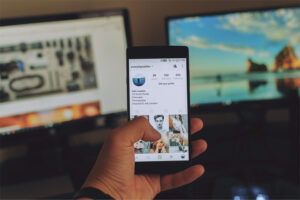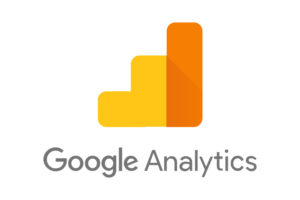初心者のためのGoogle Analytics用URLパラメータ作成ガイド
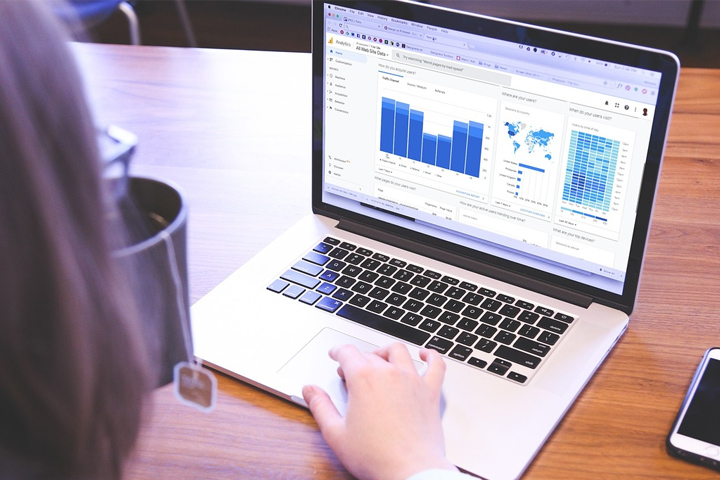
今回は、Google Analytics(GA)での分析に役立つURLパラメータの作成方法について解説します。URLパラメータを正しく設定することで、マーケティングキャンペーンの効果を正確に測定できるようになります。この記事では、初心者のためにURLパラメータの役割から具体的な使い方までをわかりやすく説明します。
URLパラメータとは?
URLパラメータとは、WebページのURLに追加する情報です。これにより、訪問者がどのようにしてWebサイトにたどり着いたのか、どのキャンペーンが効果的だったのかを追跡することができます。URLパラメータは「キー=値」の形式で表され、複数のパラメータは「&」で連結されます。
例えば、以下のようなURLがあります。
https://example.com?utm_source=google&utm_medium=cpc&utm_campaign=spring_saleこのURLでは、「utm_source」「utm_medium」「utm_campaign」がパラメータで、それぞれ「google」「cpc」「spring_sale」という値が設定されています。
Google Analyticsで使用するUTMパラメータ
Google Analyticsでは、UTM(Urchin Tracking Module)パラメータを使用してトラフィックを追跡します。主なUTMパラメータは以下の5つです。
- utm_source:トラフィックの出所(例:google, Yahoo, Instagram, X)
- utm_medium:トラフィックの種類(例:cpc, display, email,)
- utm_campaign:キャンペーンの名前(例:202404_spring_sale)
- utm_term:広告で使用されたキーワード(例:running+shoes)
- utm_content:広告のコンテンツの違いを識別(例:banner_ad, text_link)
UTMパラメータを使用する際は「utm_source」「utm_medium」「utm_campaign」の3つの項目は必須になります。
UTMパラメータの作成方法
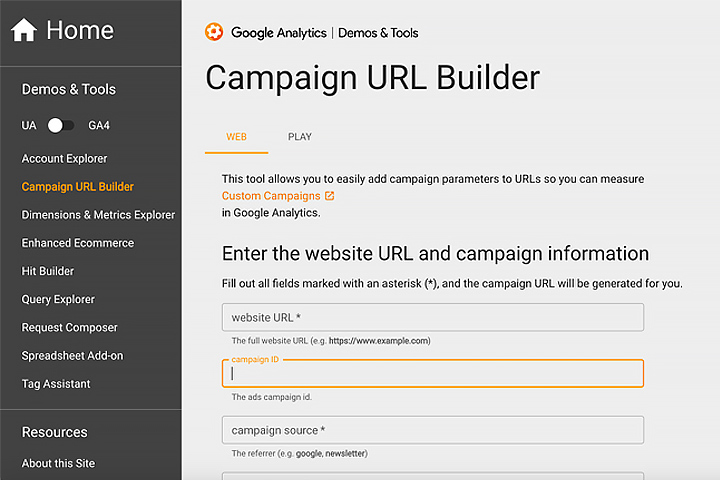
UTMパラメータは手動で追加することもできますが、Googleの「キャンペーンURLビルダー」を使用すると簡単に作成できます。
UTMパラメータの手動での作成例
例えば、夏のセールキャンペーンをGoogleの検索広告で実施する場合、次のようにURLを設定します。
https://example.com?utm_source=google&utm_medium=cpc&utm_campaign=summer_saleキャンペーンURLビルダーの使用手順
- website URL:訪問者がアクセスするページのURLを入力します(例:https://example.com)。
- campaign ID:キャンペーンIDを入力します。入力されなくても構いません。
- campaign source:トラフィックの出所を入力します(例:google)。
- campaign medium:トラフィックの種類を入力します(例:cpc)。
- campaign name:任意のキャンペーンの名前を入力します(例:summer_sale)。
- campaign term:検索キーワードなどを入力します。入力されなくても構いません。
- campaign content:異なる広告のバリエーションを識別するための情報を入力します。入力されなくても構いません。
これらを入力すると、UTMパラメータが付加されたURLが生成されます。今回の場合だと下記のようなURLが生成されます。
https://example.com?utm_source=google&utm_medium=cpc&utm_campaign=summer_saleまとめ
UTMパラメータを活用することで、Google Analyticsでのトラフィック分析がより詳細かつ正確に行えるようになります。キャンペーンの効果を把握し、次の戦略に役立てるためにも、ぜひUTMパラメータを活用してみてください。
これで、URLパラメータ作成の基本的な知識と具体的な方法が理解できたと思います。引き続き、効果的なマーケティング活動を行ってください!